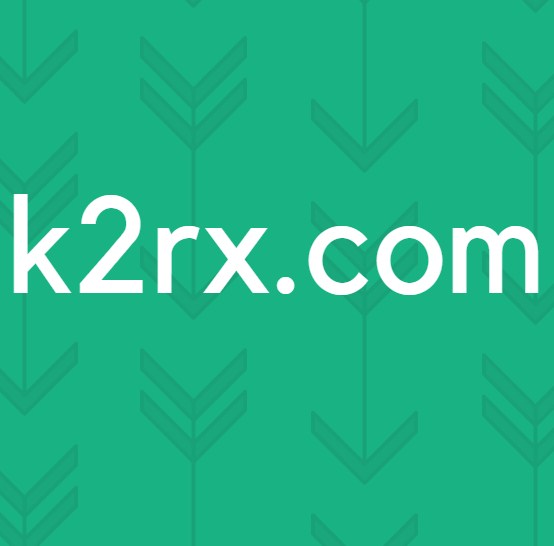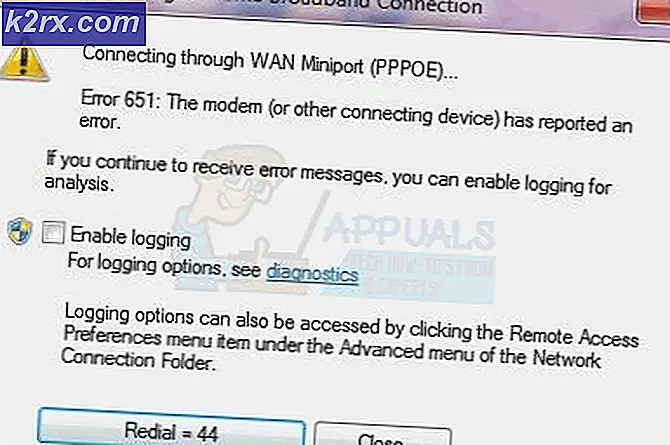Løs: IRQL UFORVENTET VALUE WINDOWS 10
Noen brukere rapporterer å få feilen Irql Unexpected Value etter å ha sett en BSOD (Blue Screen of Death) krasj på Windows 10. Mens noen av de berørte brukerne rapporterer at feilen oppstår umiddelbart etter at de forsøker å stenge sin maskin, møter andre Irql Unexpected Verdi feil ved tilfeldig tid eller til og med dør oppstartsprosessen.
Dette er et alvorlig problem siden en Irql Unexpected Value BSOD-krasj vil krasje PCen din og potensielt få deg til å miste verdifull informasjon. Etter våre undersøkelser avslørte vi noen mulige årsaker som fortsatte å komme opp:
- Irql uventet verdi feil forårsaket av nettverksadapterdriveren - Ofte oppstår feilen Irql Unexpected Value på PCer som bruker en Netgear-adapter for å administrere Internett-tilkoblingen. Hvis det er kilden til problemet, kan det vanligvis løses ved å oppdatere adapterdriveren.
- Irql uventet verdi feil forårsaket av Paypal bokmerke - Som merkelig som dette høres, rapporterte noen brukere at Irql Unexpected Value BSOD- krasj oppstår når de prøver å klikke på deres PayPal-bokmerke. Mesteparten av tiden, er dette problemet rapportert på bærbare notater på Razer Blade.
- Irql uventet verdi feil forårsaket av systemfil korrupsjon - noen brukere har klart å løse problemet ved å kjøre en System File Checker skanning.
Hvis du for øyeblikket sliter med feilen Irql uventet verdi, kan metodene nedenfor hjelpe. Andre brukere i en lignende situasjon har klart å stoppe BSOD krasjer med et par fikser. Vennligst følg hver potensiell løsning i rekkefølge, og hopp over hvilken som helst metode som ikke er aktuell for din situasjon. La oss begynne!
Metode 1: Avinstaller Intel (R) Technology Access Filter Drive (hvis aktuelt)
Hvis du støter på dette problemet fra et Alienware-skrivebord eller en notatbok, er det stor sjanse for at problemet skyldes en systemfil kalt ndisrfl.sys . Ligger i C: \ WINDOWS \ system32 \ drivers \, brukes denne filen av et program kjent som Intel (R) Technology Access Filter Drive.
Noen brukere som møter tilfeldig Irql Unexpected Value BSOD-sammenbrudd, har klart å løse problemet ved å avinstallere Intel (R) Technology Access Filter Drive.
Merk: Husk at bare noen få Alienware-hovedkort vil benytte seg av denne teknologien. Hvis du har en annen, vil denne metoden ikke gjelde for deg
Hvis du støter på dette problemet på et Alienware-hovedkort, følger du veiledningen nedenfor for å avinstallere Intel (R) Technology Access Filter Drive og eliminere Irql Unexpected Value BSOD krasjer:
PRO TIPS: Hvis problemet er med datamaskinen eller en bærbar PC / notatbok, bør du prøve å bruke Reimage Plus-programvaren som kan skanne arkiver og erstatte skadede og manglende filer. Dette fungerer i de fleste tilfeller der problemet er oppstått på grunn av systemkorrupsjon. Du kan laste ned Reimage Plus ved å klikke her- Trykk på Windows-tasten + R for å åpne en Kjør-boks. Skriv deretter appwiz.cpl og trykk Enter for å åpne Programmer og funksjoner .
- I vinduet Programmer og funksjoner ruller du ned gjennom programlisten, høyreklikker på Intel (R) Technology Access Filter Drive og velger Avinstaller.
- Når Intel (R) Technology Access Filter Drive er avinstallert, start datamaskinen på nytt og se om feilen Irql Unexpected Value har blitt løst.
Hvis denne metoden ikke var gyldig, fortsett med metode 2 .
Metode 2: Bestemme driveren som forårsaker krasj
Mange brukere som møter Irql Unexpected Value- feil har klart å identifisere skyldige ved å bruke Blue Screen View- verktøyet. Dette freewareet er i stand til å fastslå nøyaktig hvilken driver som forårsaker BSOD Irql Unexpected Value crash.
Her er en rask guide til bruk av Blue Screen VIew-verktøyet for å finne ut hvilken driver som forårsaker feilen Irql Unexpected Value :
- Besøk denne lenken ( her ) og last ned Blue Screen View-arkivet. Deretter bruker du et ekstraksjonsverktøy som WinZip eller WinRar for å trekke ut verktøyet et eller annet sted.
- Åpne mappen som inneholder Blue Screen View-verktøyet og dobbeltklikk på BlueScreenView.exe for å åpne verktøyet.
- I verktøylinjen Blå skjerm velger du den siste Dump-filen, og deretter ser du på fil / s uthevet i rødt i delen nedenfor. Det er dine skyldige.
- Deretter skal du undersøke filene som forårsaker krasjene på nettet og se hvilke drivere de tilhører også. På denne måten finner du ut hvilken driver du må oppdatere eller installere på nytt.
Merk: De fleste brukere som endte opp med denne metoden, oppdaget at Irql Unexpected Value BSOD-krasj var forårsaket av en nettverksadapterdriver. - Når du har oppdatert eller installert driveren som forårsaker problemet, starter du datamaskinen på nytt og ser om BSOD-krasjet gjentar.
Hvis du fortsatt støter på BSOD krasjer etter følgende metode 2, fortsett med den endelige metoden.
Metode 3: Kjører en systemfil Checker-skanning
Hvis feilen skyldes en rekke ødelagte systemfiler, stopper en SFC-fil (System File Checker) vanligvis Irql Unexpected Value BSOD krasjer.
System File Checker er et innebygd Windows-verktøy som kontrollerer for å se om noen systemfiler er skadet og deretter erstatter eventuelle ødelagte filer med ferske kopier fra en lokal sikkerhetskopiering. Her er en rask guide til å kjøre en SFC-skanning for å stoppe Irql Unexpected Value BSOD krasjer:
- Trykk på Windows-tasten + R for å åpne en Kjør-boks. Skriv cmd og trykk Ctrl + Shift + Enter for å åpne en forhøyet kommandoprompt .
- Skriv inn følgende kommando i den forhøyede kommandoprompt, og trykk Enter for å starte System File Checker Scan:
Sfc / scannow
- Vent til skanningen er fullført. Når prosessen er ferdig, lukk den forhøyede kommandoprompt og start datamaskinen på nytt. Ved neste oppstart, se om Irql Unexpected Value BSOD krasjer har blitt løst.
PRO TIPS: Hvis problemet er med datamaskinen eller en bærbar PC / notatbok, bør du prøve å bruke Reimage Plus-programvaren som kan skanne arkiver og erstatte skadede og manglende filer. Dette fungerer i de fleste tilfeller der problemet er oppstått på grunn av systemkorrupsjon. Du kan laste ned Reimage Plus ved å klikke her